Opciones avanzadas de incrustación
Si quieres poder determinar la forma en la que tus usuarios interactúan con tu typeform incrustado en los modos "popup", "slider", "popover" o "panel lateral", las funciones del menú "Avanzado" son justo lo que estabas buscando.
Las opciones avanzadas de incrustación y la función "Cerrar al enviar" solo están disponibles en nuestro plan Business.
Para configurar tus opciones avanzadas de incrustación:
1. Vete al panel "Compartir" y busca el apartado "Incrústalo en una página web". Allí, selecciona el modo de incrustado "popup", "slider", "popover" o "panel lateral":
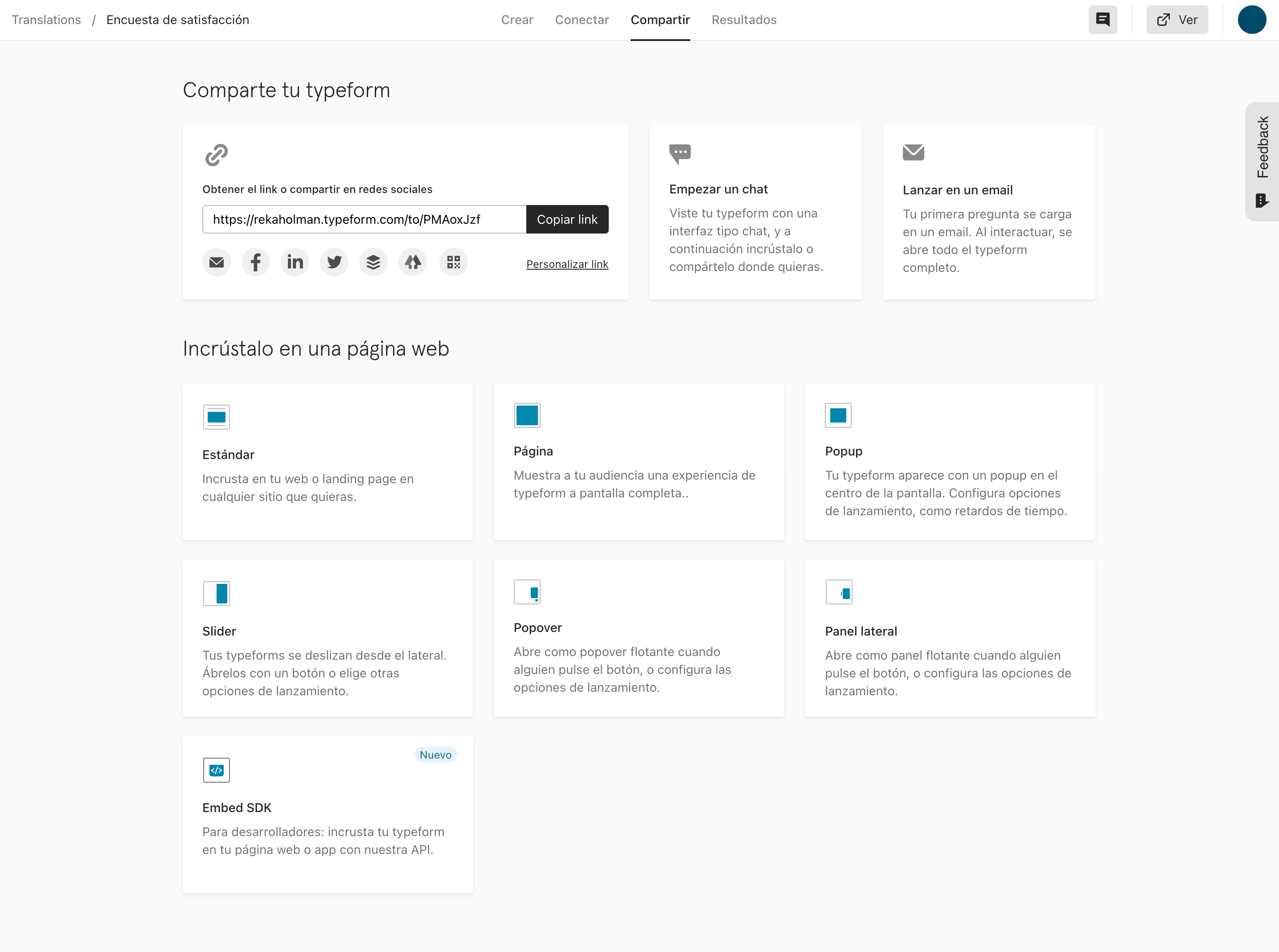
2. Si aún no has publicado el typeform, también puedes pulsar el botón "Publicar" (dentro del panel "Crear") y seleccionar la opción "popup", "slider", "popover" o "panel lateral" en la ventana emergente que aparecerá en pantalla para ayudarte a compartirlo:
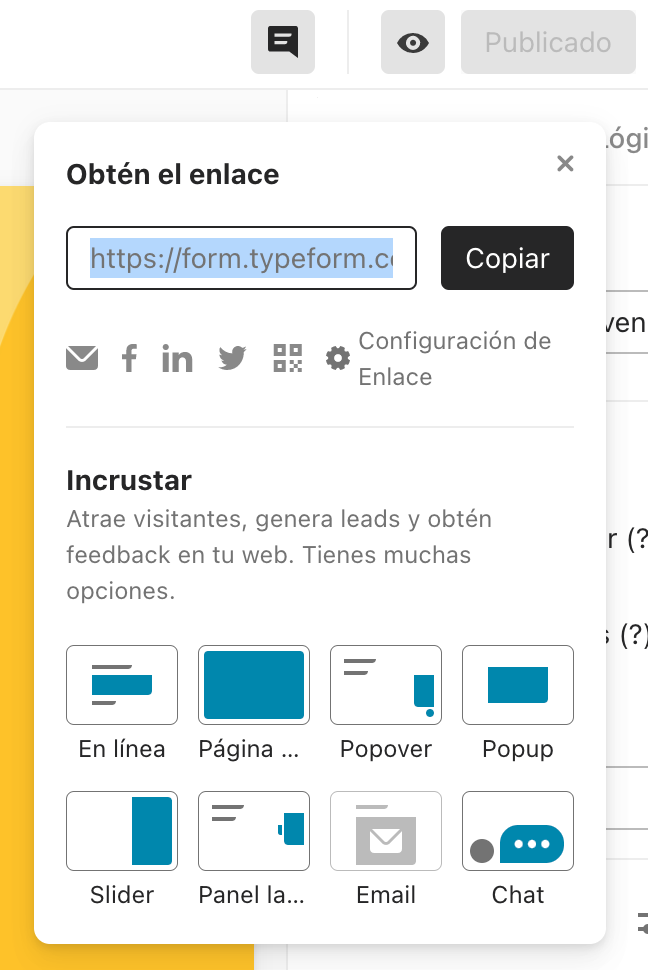
3. Ahora ya podrás ver el apartado "Avanzado". Haz clic sobre la flecha que aparece justo al lado para desplegar las opciones avanzadas de incrustación:
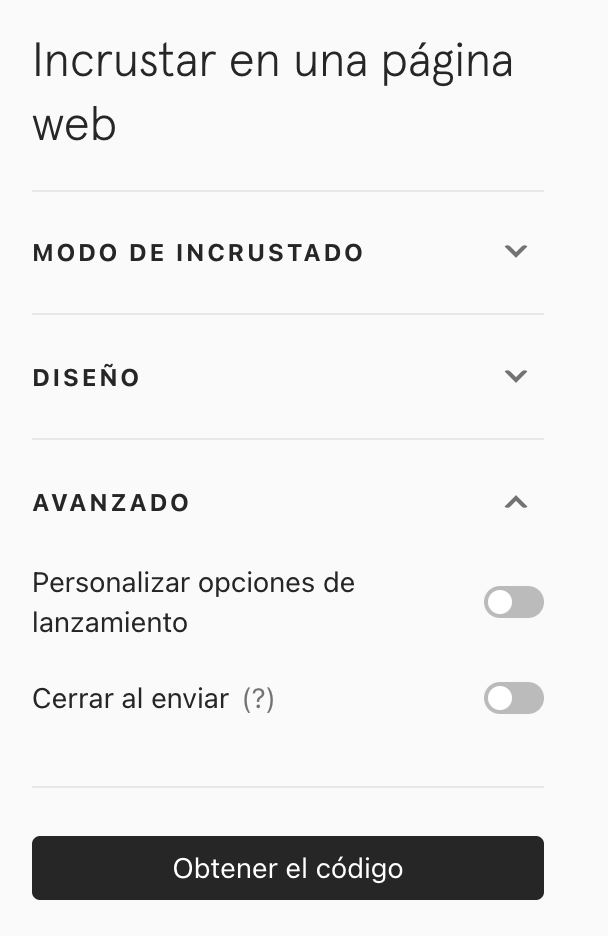
4. Cuando pulses en los interruptores que aparecen al lado de las funciones "Personalizar opciones de lanzamiento" o "Cerrar al enviar" aparecerán los parámetros de configuración correspondientes:
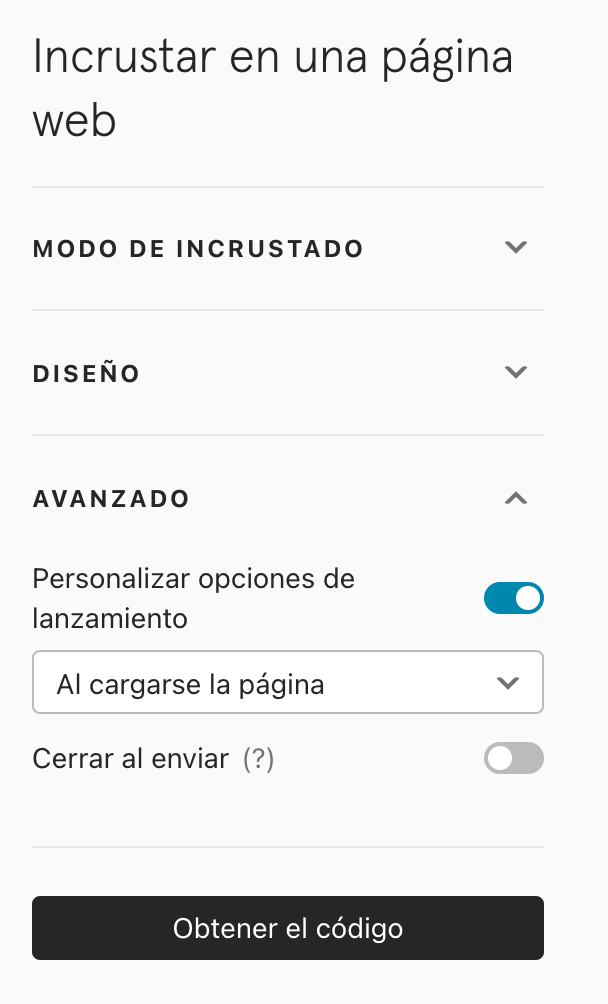
5. Activa el interruptor de la función "Personalizar opciones de lanzamiento". Haz clic en la flecha para abrir la lista desplegable y selecciona una de las posibles opciones:
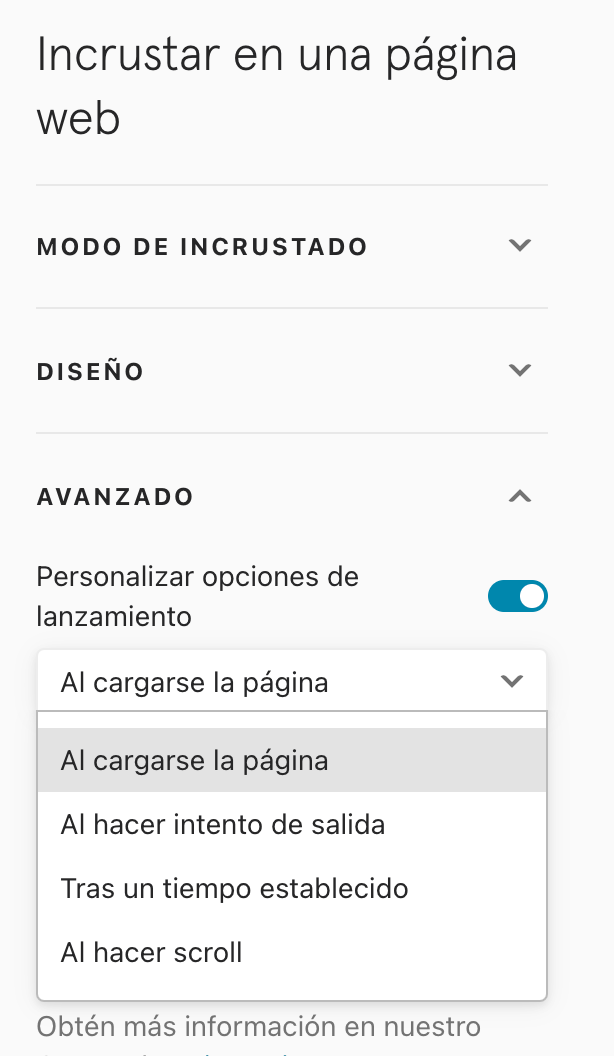
En los modos de incrustado "popup" y "slider", también puedes activar la función "Mostrar botón de lanzamiento". Si esta opción está desactivada, el typeform se abrirá automáticamente cuando se dé la situación que hayas seleccionado como detonante en la opción anterior.
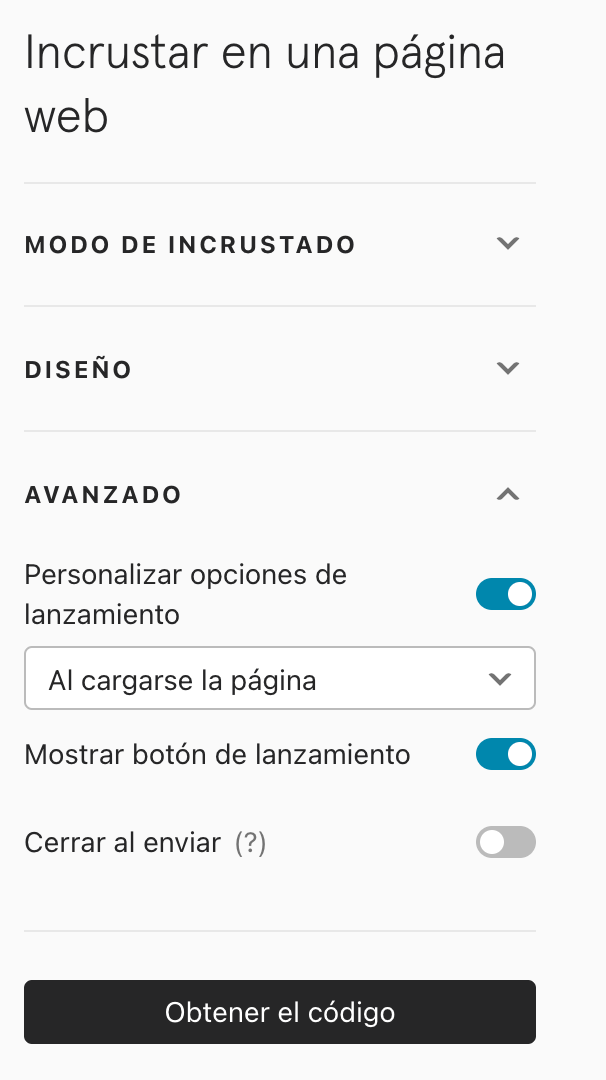
6. Activa el interruptor de la opción "Cerrar al enviar". Si esta función está activada, el typeform se cerrará automáticamente en cuanto el usuario envíe sus respuestas. También tendrás la posibilidad de indicar el número de segundos que quieres que pasen antes de que el typeform se cierre una vez haya sido enviado.
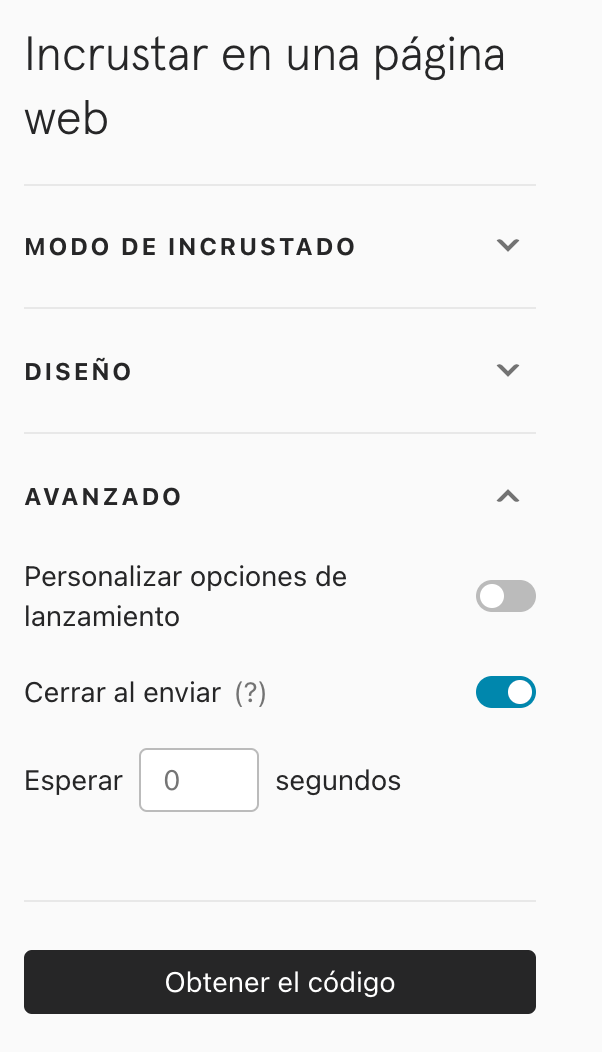
7. Cuando termines de configurar las opciones avanzadas de incrustación, pulsa el botón "Obtener el código":
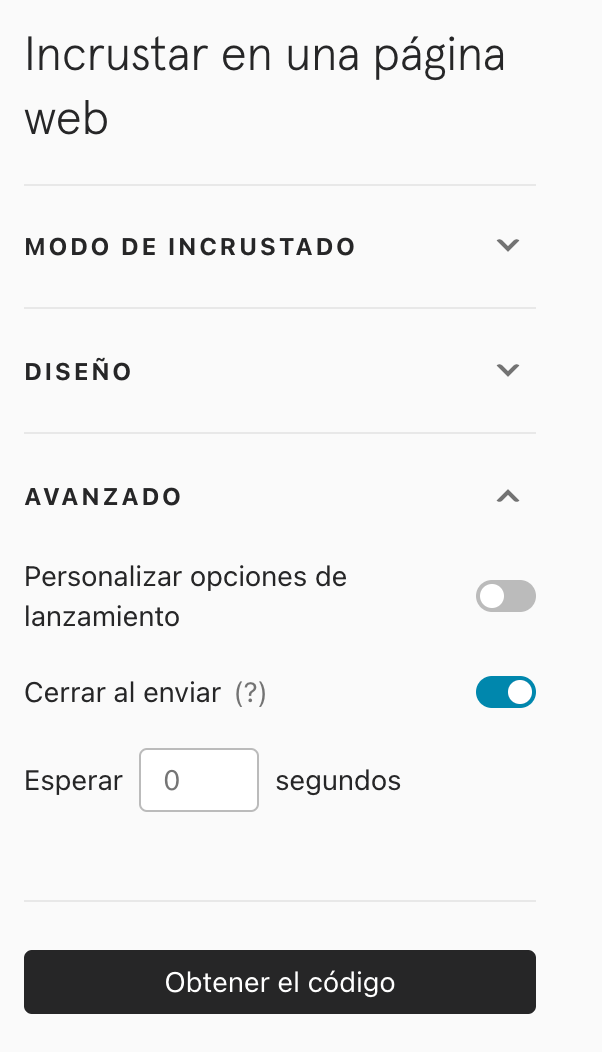
8. Copia este código y pégalo en tu página web para incrustar el typeform en ella.
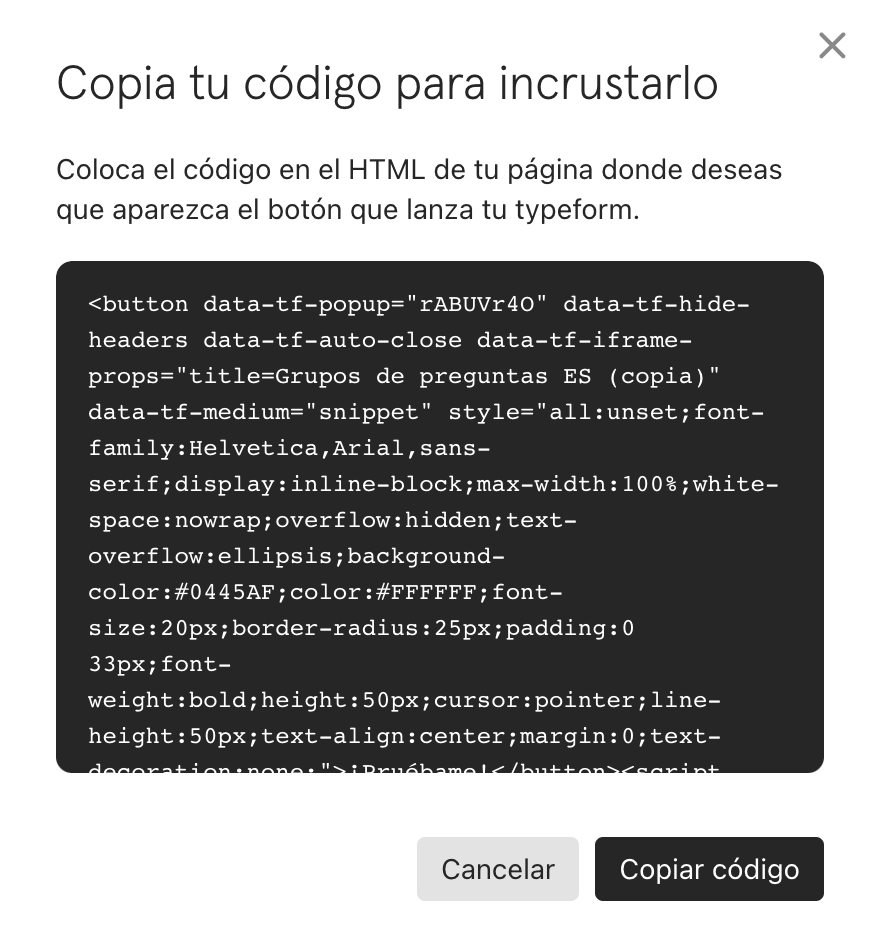
Y, ¡listo! Ahora, cuando los usuarios abran la página en la que has incrustado tu typeform, lo verán en función de los parámetros que hayas indicado en las opciones avanzadas. Así, por ejemplo, si has establecido que el typeform aparezca en pantalla al cargarse la página y que se cierre automáticamente a los 5 segundos de ser enviado, eso es exactamente lo que pasará.


